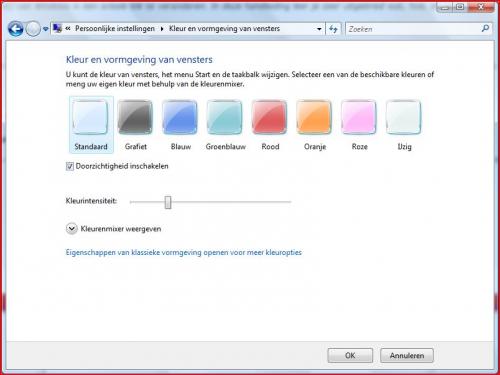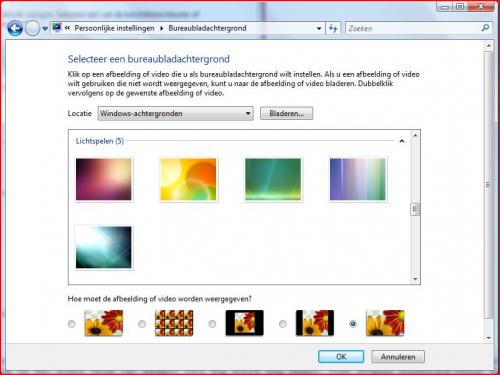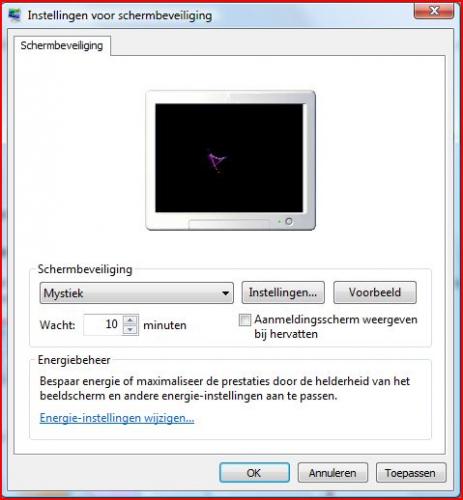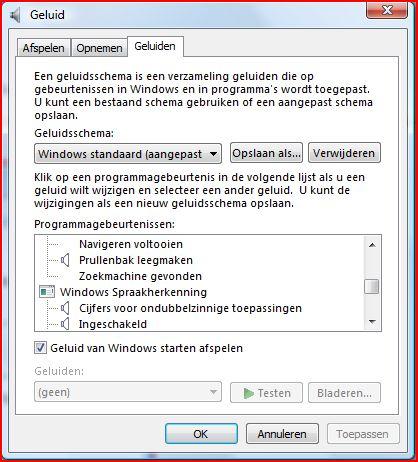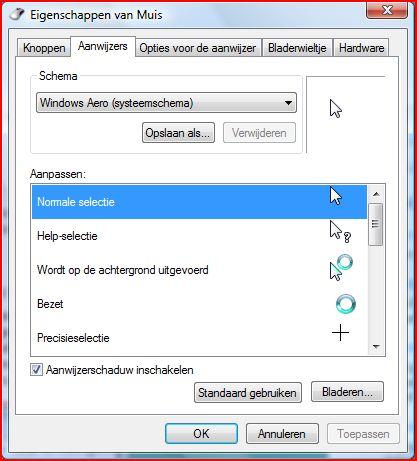-
Items
252 -
Registratiedatum
-
Laatst bezocht
Inhoudstype
Profielen
Forums
Store
Alles dat geplaatst werd door lolleflikker
-
Ik vindt veel informatie over dat programma. Maar nergens echt goede informatie waaruit blijkt dat het programma wel goed functioneerd. Ik heb anders nog een aanrader voor je: Easy Cleaner. Info: PcHelpen - PC opruimen - EasyCleaner Met dat programma heb je zeer veel mogelijkheden. Cleanen, verwijderen van programma's, registery opschonen, snelkoppelingen verwijderen, en nog veel meer! Dus, ik raad je aan dit programma eens te gebruiken. Ik heb dit zelf ook nog gebruikt. Waarom nu niet meer is gewoon omdat ik te lui ben denk ik om het te installeren.
-
Oke, ik zal even kijken of ik wat meer informatie over dat programma vindt.
-
Ik denk dat dit programma wel veilig is. Maar voor de zekerheid zou ik toch wachten tot iemand die dit programma ook gebruikt zegt of het wel zo is. Altijd opletten met cleanprogramma's! Ik raad jou CCleaner aan. Maar dit programma zal het ook wel doen.
-
Krijg je dit bleuscreen telkens opnieuw? Als dit maar 1X gebeurt is is het onnodig om hiervoor een oplossing te zoeken. Gebeurt dit meer dan 1X of wilt u precies het probleem weten kan je het altijd vragen aan andere leden.
-
Even gekeken en ik vindt dat het er al behoorlijk uitziet! Maar, de naam is echt wel moeilijk he. En ik heb een vraagje. Hoe doe je dat met het zoekvak? Welk script? Hoe kan ik een zoekvak maken en maken als je daar iets intypt dat mijn site zoekt naar die dingen omtrend mijn hele site of juist maar 1 of meer pagina's?
-
Ik zie net dat het een virus is die de popup laat verschijnen. Wat je kan doen als het bovenstaande niet werkte is even het programma HiJack This downloaden en installeren. Je opent het, klikt op Do a system scan and save log. Dan wacht je tot hij helemaal klaar is. Er wordt een kladblok-bestand geopend. Kopieer alles die daarin staat en plak het hier in een nieuw bericht. Dan help ik wel even.
-
Ga naar Start, Uitvoeren. Typ hierin hetvolgende: "msconfig" (zonder de aanhalingstekens) Ga naar het tabblad Opstarten. En zoek of je er ergens MSLTST ofzo bij vindt. Als je het vindt moet je gewoon het vinkje ervoor uitschakelen en de computer opnieuw opstarten. Dan zal het normaal gedaan zijn! LET WEL! Het zou kunnen zijn dat het een bestand is van een programma die een bestand kwijt is die hij nodig heeft tijdens het opstarten. Ik zal dat even voor je uitzoeken.
-
Ik kan je trouwens ten zeerste aanbevelen FireFox niet te gebruiken, maar Internet Explorer. Waarom? Veel mensen, bijna iedereen zeggen dat IE een groot beveiligingslek heeft, traag is, en niet voldoet aan de normale codes. Wel, in de nieuwste versie 8 zijn de codes al voor een zeer groot deel goed gemaakt. En van dat beveiligingslek klopt niet! Dat is echt zo, test maar eens! Ga maar eens naar een site met FireFox waar je gegarandeerd virussen of spyware van krijgt. Ga dan naar diezelfde site met IE en wat blijkt? je zal wel spyware treffen bij het IE, maar minder dan bij FireFox. En van de traagheid kan je al zeker niets zeggen! IE werkt gewoon véél sneller dan FireFox! Nu moeten jullie niet op m'n kap gaan zitten om te zeggen dat dit geen waar is! Want het is wel zo! Ook wil ik hier nog even vlug iets aan toevoegen. Gebruik nooit Netscape Navigator! Dat programma kan gewoon niets! En ondersteund maar weinig.
-
Zet een vinkje bij 'Onthouden op deze computer.' Misschien dat het zo werkt. Zoniet, laat het even weten.
-
Beste Ik heb onlangs PS CS3 Extended geinstalleerd op mijn pc. Nu merk ik wel dat de kleuren niet kloppen. Als ik bv. een afbeelding open met een blauwe kleur wordt dat meer paarsachtig. Ik heb als de Color settings proberen te veranderen maar weet niet wat de standaard zijn. Ik kan ze ook instellen als mijn originele Monitor color. Zou iemand mij kunnen helpen om dit 'probleem' op te lossen? Kijk a.u.b. even naar de bijlage. Wil iemand even kijken welke kleur hij ziet? Blauw of paars? Of iets anders? :s Alvast bedankt! Vriendelijk groeten Ruben Portier
-
Is misschien wat laat... ...Maar, ik wil je wel helpen. Allereerst wil ik even zien welk gebouw. En als het kan moet je dat gebouw in een PNG of JPEG formaat opslaan. Die zijn namelijk van betere kwaliteit en zal nog van pas komen tijdens het maken van 'brand'.
-
Neen, ik kan niet converteren naar een ATRAC of ATRAC3 file. Weet iemand hoe ik dit kan doen?
-
Misschien eens kijken bij Control-warm-cool-user
-
Normaalgezien zou daar een knop moeten zitten. Maak eens een printscreen.
-
Waar kan ik .wav muziekbestanden downloaden? Ik heb dit geprobeerd met Bearshare, Limewire, Frostwire, Shereza, µTorrent, enz. En weet iemand ook een programma waarmee ik allerlei soorten muziekbestanden zoals mp3, wave, enz. kan afspelen en beter en sneller werk dan WMP? En zou het misschien ook een ATRACK bestand kunnen afspelen? Want mijn MP3 Speler van Sony speelt alleen maar ATRACK Files en dan moet ik telkens met SonicStage mijn muziek overzetten naar ATRACK. De geluidskwaliteit verminderd hierdoor toch wel redelijk. Weet iemand hoe ik kan maken dat hij dit niet doet? De kb's verhogen? Ik kan het wel op het hoogste zetten. Maar zal ie dan nog wissen?
-
Misschien moet je op google even een driver voor je muis zoeken.
-
Ik weet niet. Maar, ik moet eerlijk toegeven en ik denk dat anderen dat ook wel zullen doen dat de lay-out wel overzichtelijk is maar niet echt mooi. Er zit geen kleur in enzo. En ook de achtergrond past niet voor het soort site je wil maken. Sorry voor dit commentaar, maar hiermee wil ik je gewoon maar helpen.
-
Hij heeft volkomen gelijk. Een virusscanner moet niet altijd up-to-date zijn! Als hij scant is het al genoeg. Er komen elke dag wel nieuwe virussen uit en dus ook nieuwe updates. Maar, tegenwoordig zijn de nieuwe virussen meestal alleen maar spyware enzovoort. Dus, dat is niet echt nodig! Je probleem is nu opgelost. Klik hier rechts onder op 'Probleem opgelost'.
-
Je hebt trouwens een USB-stick als logo met groen erop. Ik zou een proffecionele en overzichtelijke lay-out maken met die zelfde groen enz. Dat zou echt mooi worden! Ik kan helpen bij lay-out als je dat wil.
-
Eerlijk gezecht vindt ik de lay-out niet echt proffecioneel voor zo'n site. Om een naam te verzinnen zal je toch even moeten zoeken. Ik help al vast mee!
-
Heb je het nieuwe stuurapp. dan ook wel geïnstalleerd? Welke muis is het? Draadloos, merk, type, ...?
-
Ja, klik op Universial Serial Bus controllers. Klik met rechtermuisknop op SiS USB 2.0 Enchanced Host Controller. Klik vervolgens op Stuurprogramma bijwerken. Doe dat ook voor USB 2.0 Root Hub Device. Heeft het wat gedaan?
-
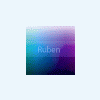
Verleng de Activatie / proefperiode van Vista
lolleflikker reageerde op Sarah's topic in Archief Windows Vista
Ik vindt het niet goed dat ze bij Windows test versie's maken. Je installeerd het, na 30 dagen of soms langer moet je hem kopen of je bent al je gegevens kwijt. Dat is pas dom! Ik raad iedereen ten zeerste aan om nooit test versie's van Windows of dergelijke besturingssystemen te installeren. Tenzij je het op een virtuele schijf zet. -
Thema maken en wijzigen Inleiding: Thema bestanden zijn zeer handig om het uiterlijk (lay-out) van Windows in één enkele klik te veranderen. In deze handleiding leer je zeer uitgebreid wat, hoe, en waar. Handleiding: 1.0 Wat? Een .thema bestand is een Windows bestand die in één enkele klik het uiterlijk of lay-out van Windows wijzigt. Een thema bestand maken is niet zo moeilijk. En het thema dan op Windows toepassen is nog veel makelijker. 1.1 Thema bestand maken Voor het maken van een thema bestand hebben we geen extra programma's nodig. Ga naar Start - Configuratiescherm - Configuratiescherm: Vormgeving aan persoonlijke voorkeur aanpassen - Persoonlijke instellingen. Klassieke weergave: Persoonlijke instellingen. Klik op Kleur en vormgeving van vensters. Hier kunt u de kleur van de vensters aanpassen aan uw voorkeuren. U kunt ook de transparantie (doorzichtigheid) uitschakelen door het vinkje bij Doorzichtigheid inschakelen weg te halen. Klik op OK om de wijzigingen op te slaan. Kleur en vormgeving van vensters Klik op Bureaubladachtergrond. Hier kunt u de bureaubladachtergrond veranderen. Bij Locatie kan je kiezen uit: Windows-achtergronden, Vaste kleuren en Afbeeldingen. Dat zijn de standaarden in Windows Vista. Maar, je kan natuurlijk bij een andere versie van Windows Vista nog extra's erbij hebben. Zoals Windows DreamScene-inhoud. Onderaan kan je ook nog instellen hoe de afbeelding of video moet worden weergegeven. Je kan kiezen uit Aanpassen aan scherm, Naast elkaar, Centreren, Hoogte-breedte verhouding houden en Bijsnijden voor schermgrootte. Kies een bureaubladachtergrond en klik op OK op de wijzigingen op te slaan. Bureaubladachtergrond wijzigen Klik op Schermbeveiliging. Er opent zich een nieuw venster. Hier kunt u een schermbeveiliging kiezen en extra instellingen instellen. Kies een schermbeveiliging, stel in hoelang Windows moet wachten tot de schermbeveiliging start en pruts nog wat met de overige instellingen. Naast de knop Instellingen staat ook een knop Voorbeeld, als je daarop klik zie je een voorbeeld van de door jouw ingestelde schermbeveiliging instellingen. Beweeg met de muis om het voorbeeld te stoppen. Klik op OK om de wijzigingen op te slaan. Schermbeveiliging wijzigen Klik op Geluiden. Opnieuw opent zich een nieuw venster. Hier kunt u de geluiden aanpassen. Vooral Windows geluiden zoals het Windows aanmeld geluid, maar ook geluiden van geïnstalleerde programma's. Wijzig de geluiden naar jouw wensen en klik op OK om de instellingen op te slaan. Geluidinstellingen wijzigen Klik op Muisaanwijzer. Hier kunt u de muisaanwijzer aanpassen. Naast Schema kunt u het gewenste muisaanwijzer patroon selecteren. Door onderaan op Bladeren te klikken kunt u een gedownload muisbestand selecteren. Door het vinkje naast Aanwijzerschaduw inschakelen weg om de schaduw onder de muisaanwijzer weg te halen. Klik op OK om de wijzigingen op te slaan. Muisaanwijzer aanpassen Gefeliciteerd, nu heb je jouw eigen thema gemaakt. Wil je dit met anderen delen? Dat kan! Het is verstandig dit op te slaan, je weet maar nooit als je eens per ongeluk iets hebt veranderd aan je thema. Klik op Thema, naast Aangepast thema zie je Opslaan als. Als je daar op klikt kun je het thema op de desgewenste plaats opslaan. Klik op OK om het venster te sluiten. Sluit vervolgens het venster Persoonlijke instellingen. 1.2 Thema aanpassen Ga naar Start - Configuratiescherm - Configuratiescherm: Vormgeving aan persoonlijke voorkeur aanpassen - Persoonlijke instellingen. Klassieke weergave: Persoonlijke instellingen. Klik op Thema, er opent zich een nieuw venster. Bij Thema: kan je een thema selecteren die jij wenst. Zo simpel is dat. Heb jij een thema gedownload? Dan moet je die in de volgende map zetten. 'C:\Windows\Resources\Themes' Nu ben je helemaal klaar om zelf nu of in de toekomst een eigen thema bestand te maken, te wijzigen en op te slaan.

OVER ONS
PC Helpforum helpt GRATIS computergebruikers sinds juli 2006. Ons team geeft via het forum professioneel antwoord op uw vragen en probeert uw pc problemen zo snel mogelijk op te lossen. Word lid vandaag, plaats je vraag online en het PC Helpforum-team helpt u graag verder!